Toimistopaketit ovat tärkeitä arjessa PC:n kanssa niin kotimaisissa kuin ammattimaisemmissakin ympäristöissä. Täällä voimme hyödyntää erittäin tärkeitä ratkaisuja, kuten Google Docs, Microsoft Toimisto tai LibreOffice.

Yleensä nämä hankkeet koostuvat sarjasta riippumattomia sovelluksia, jotka kattavat tarvitsemamme alat. Tavalliset täällä ovat yleensä a tekstinkäsittelyohjelma , The taulukkolaskentaohjelma ohjelma, an email johtaja , pilviasiakasohjelma, multimediaesityssovellus, toinen matemaattisten kaavojen suunnitteluun jne. Näillä linjoilla haluamme keskittyä LibreOffice avoimen lähdekoodin projekti, yksi suosituimmista ja käytetyimmistä tämän tyyppisistä ehdotuksista.
Voimme lataa ja käytä sitä sen viralliselta verkkosivustolta täysin ilmainen, mitä monet arvostavat. Täältä löydämme useita mielenkiintoisia ohjelmia meidän toteuttamisessamme toimistoautomaatiotehtävät . Kuten näissä tapauksissa on tavallista, nämä sovellukset, kuten keskustelimme, tarjoavat meille oletuksena useita käyttöliittymätoimintoja. Nämä elementit on mukautettu useimpien tarpeisiin, mutta voimme myös mukauttaa joitain parametreja.
Kaikki tämä auttaa meitä olemaan tuottavampia käytettäessä toimistopaketin työkaluja ja toimintoja. Tästä syystä LibreOffice tarjoaa meille ohjauspaneelin, josta meillä on mahdollisuus hallita ohjelmiensa mukautettavat toiminnot , kuten tulemme näkemään. Ja näiden kahden mainitsemamme ohjauspaneelin avulla voimme täysin mukauttaa sarjan muodostavien ohjelmien tehtäväpalkin. Tarkemmin sanottuna viittaamme palkkiin, joka sijaitsee näiden sovellusten pääikkunan yläosassa.
Mukauta LibreOffice-työkaluriviä
Yleensä se sisältää sarjan yleisimpien toimintojen pikakuvakkeet jotta ne voidaan suorittaa nopeasti. Aluksi toimistopaketin päälliköt tarjoavat meille joukon painikkeita, joita he pitävät yleisimpinä. Mutta tämä ei ole kaikissa tapauksissa laajennettavissa, joten he tarjoavat meille myös mahdollisuuden muuttaa tätä käyttöliittymää. Kuten voit kuvitella, tämän kaiken ansiosta voimme olla tuottavampia ja tehokkaampia työskennellessämme näiden ohjelmien kanssa päivittäin.
No, saavuttaaksemme kaiken tämän, ensimmäinen asia, jonka teemme, on avata LibreOffice-ohjauspaneeli kirjoittamalla sarjan nimen Windows Hakulaatikko. Samoin pääsemme tähän osioon myös kuvakkeesta, joka luodaan oletuksena työpöydälle ohjelmistoa asennettaessa. Seuraavaksi meidän on vain siirryttävä näkyviin tulevan ikkunan Työkalut-valikkoon ja valittava Mukauta-vaihtoehto.
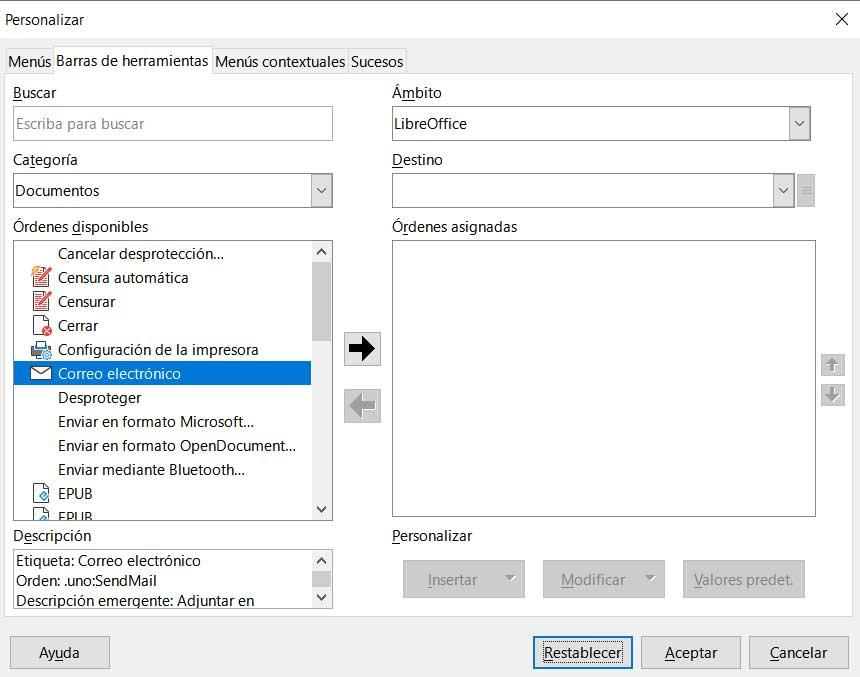
Täältä aiomme löytää sarjan työkaluja, jotka ovat osa ohjelmaa ja jotka voimme lisää sviitin baareihin jos haluamme. Meidän tarvitsee vain tehdä haku Saatavilla olevat tilaukset -osiosta lisätäksemme ne ohjelmien pääkäyttöliittymä . Tämä on asia, jonka voimme toistaa niin monta kertaa kuin haluamme eniten käyttämillämme toiminnoilla. Meillä on myös a -painiketta palauttaaksesi oletusasetukset sviitistä.
